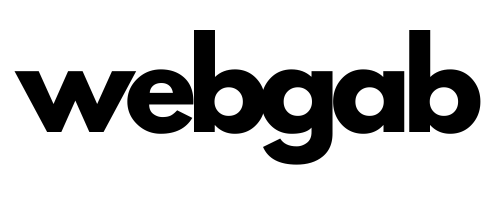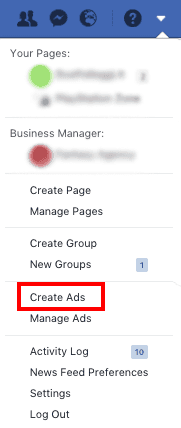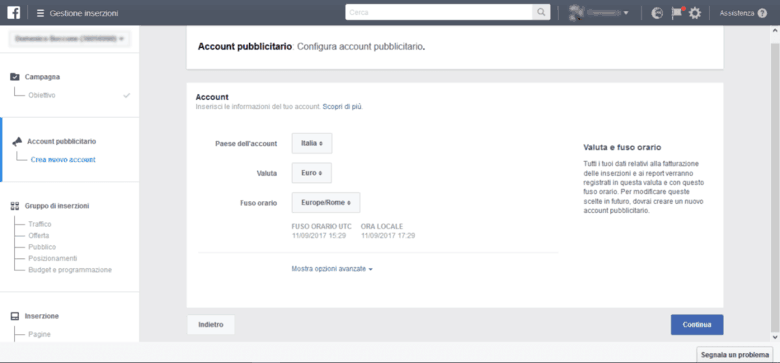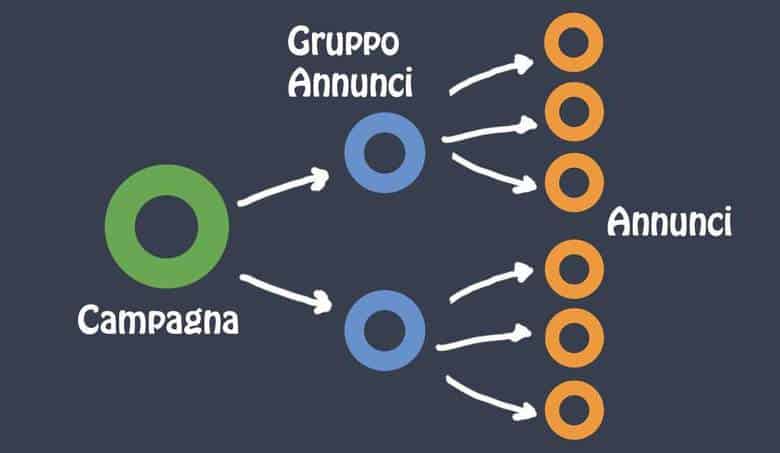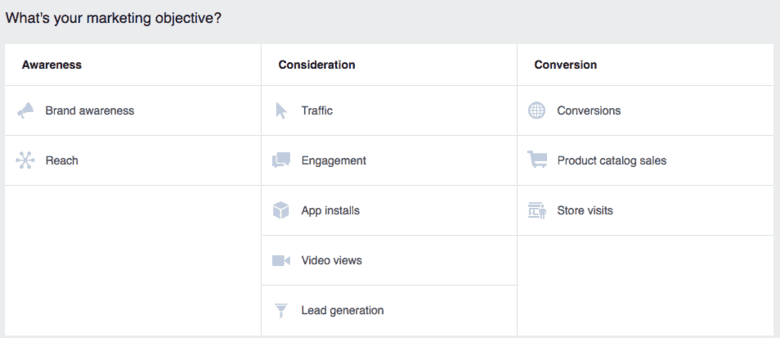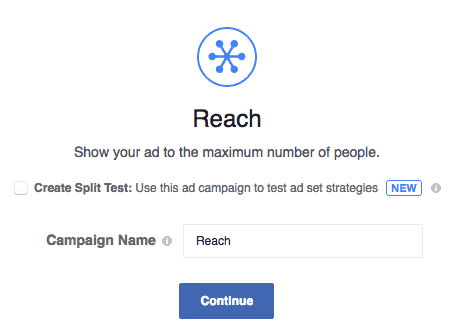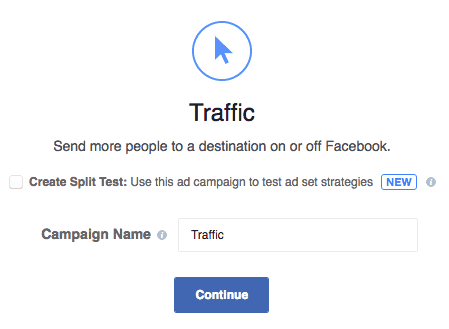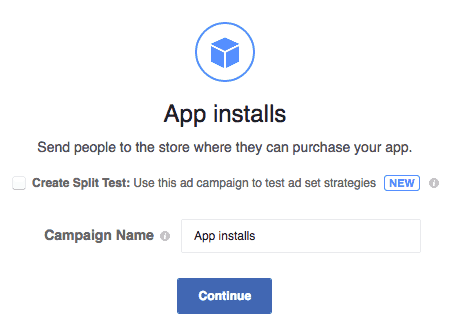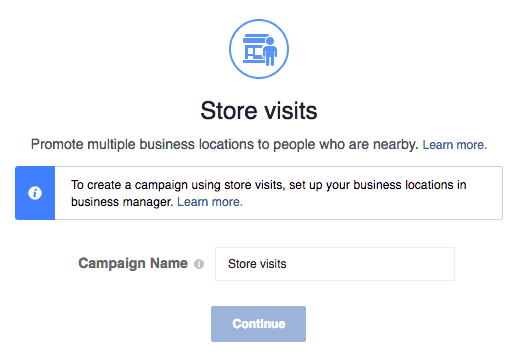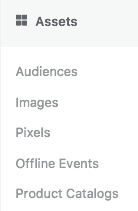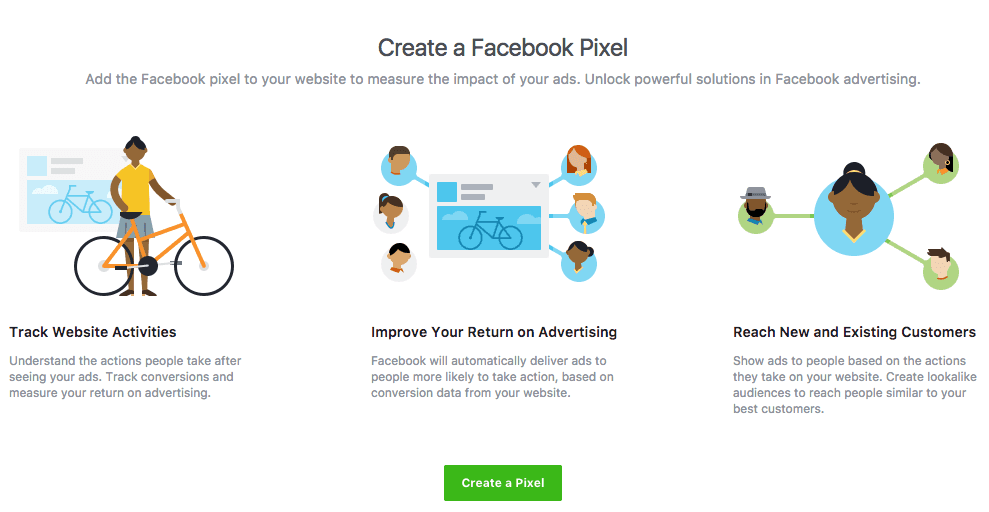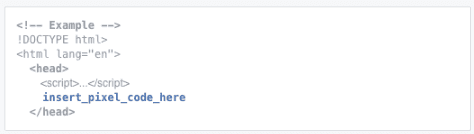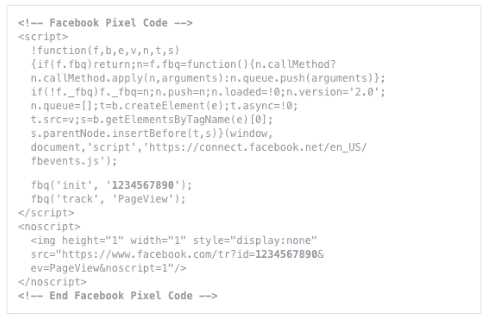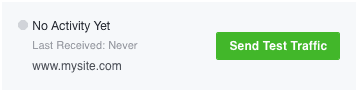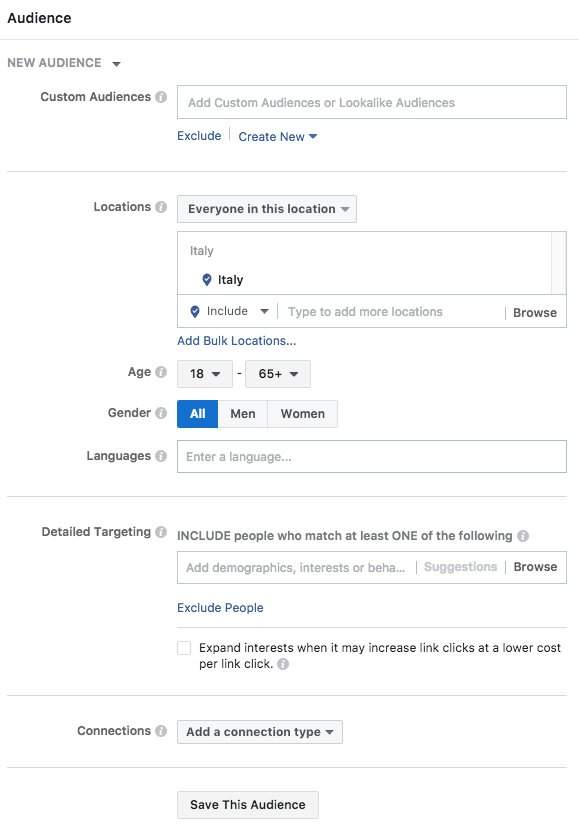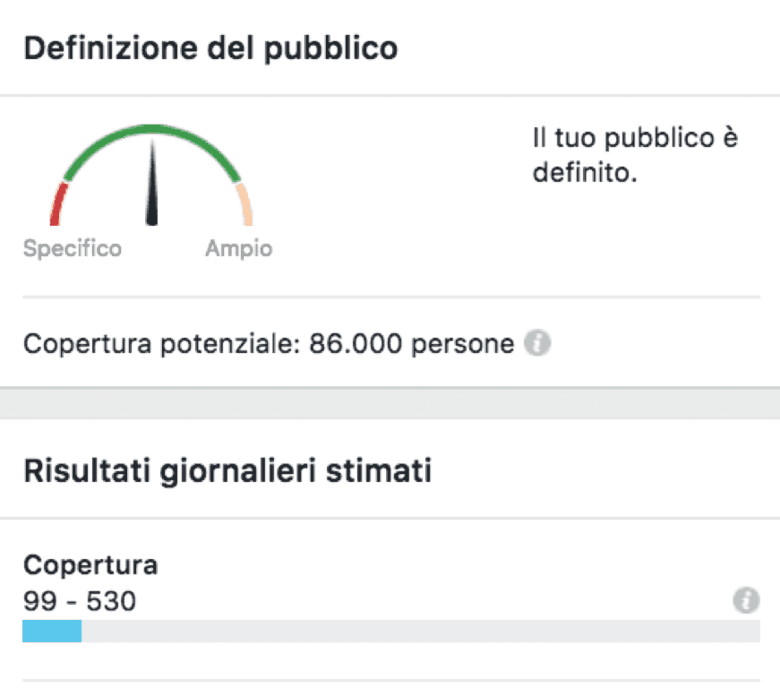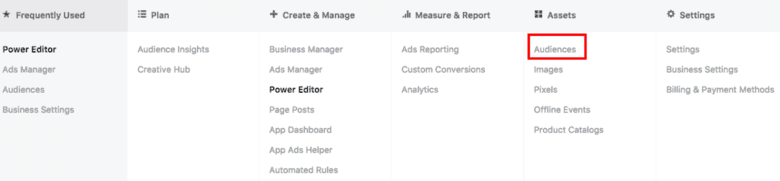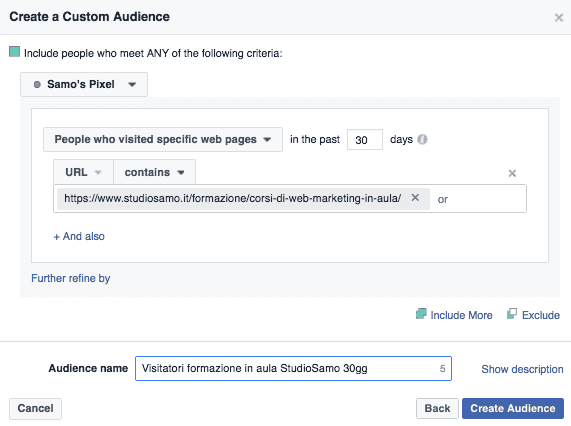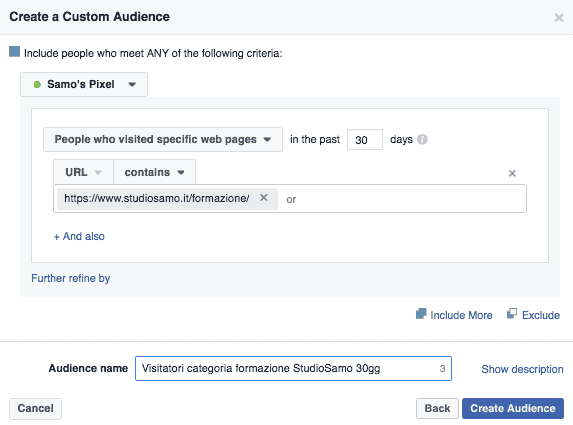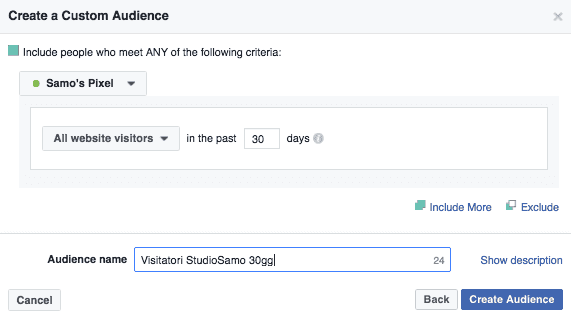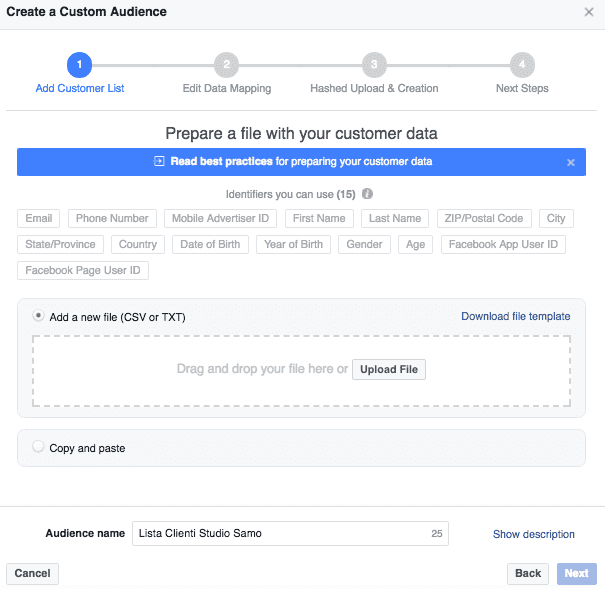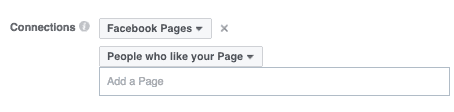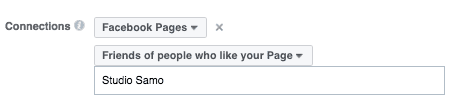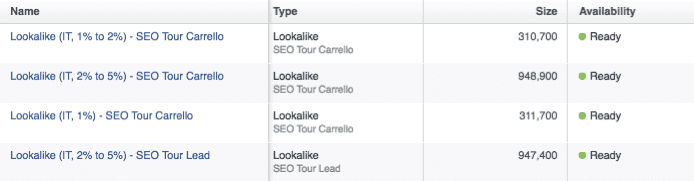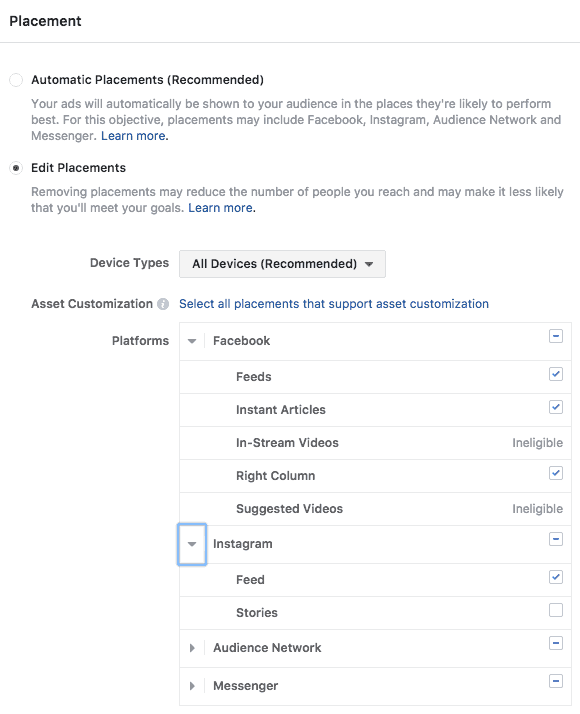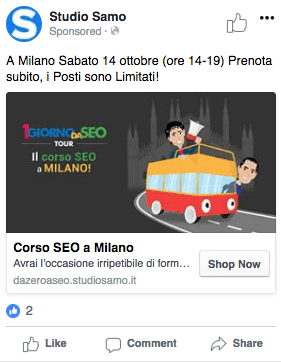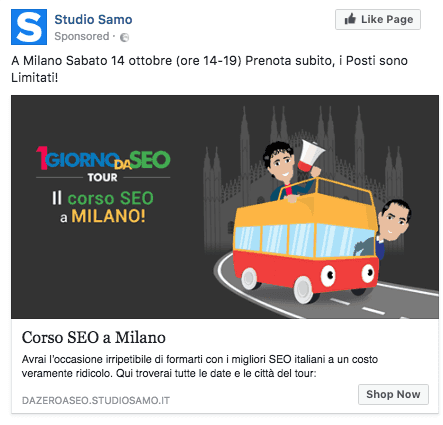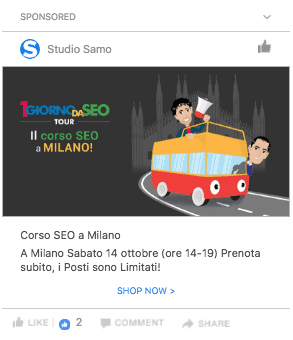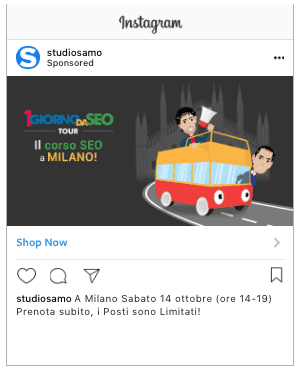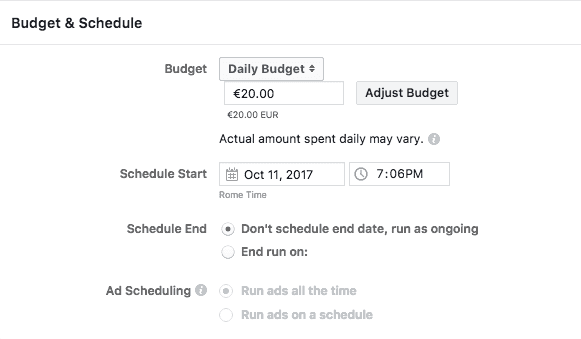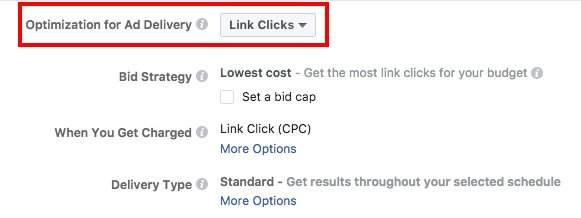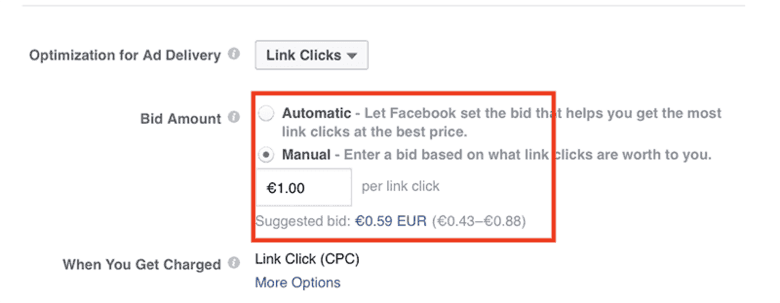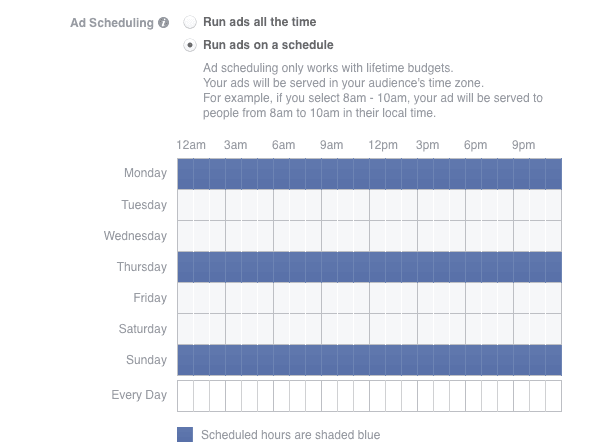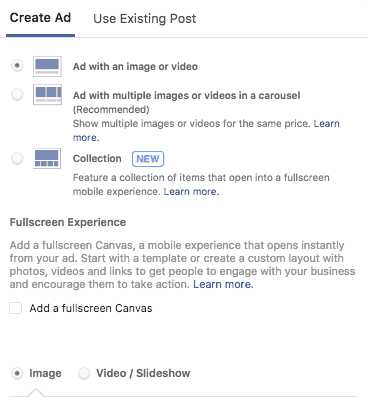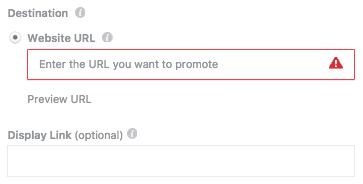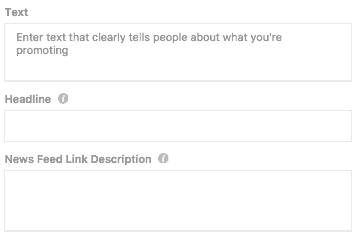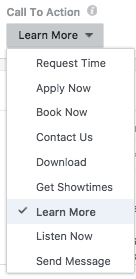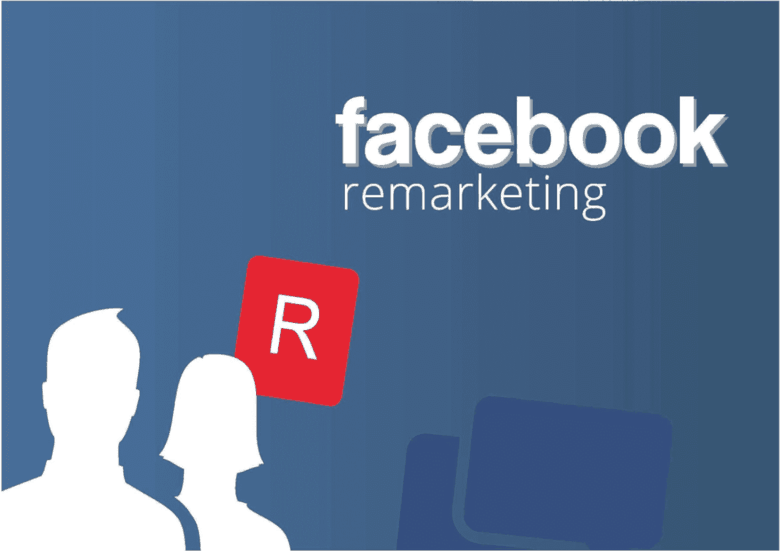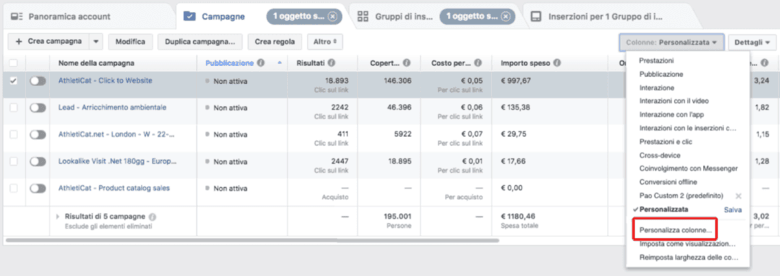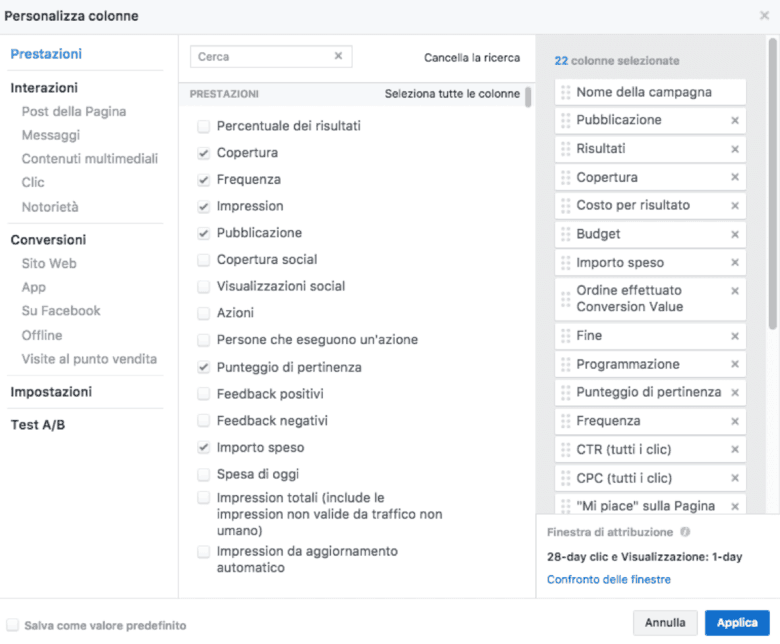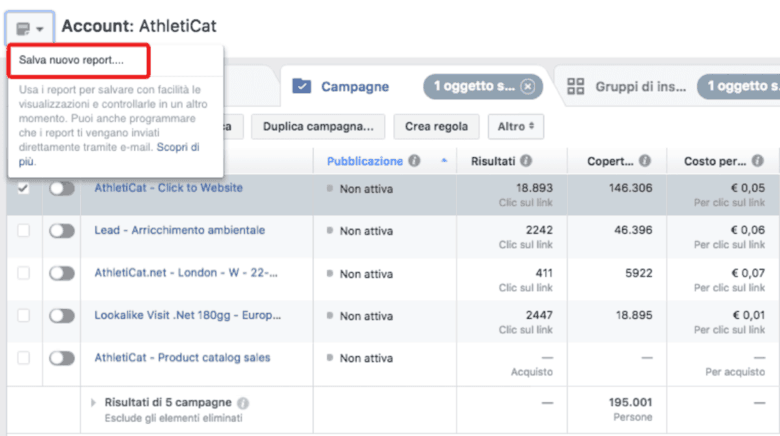La risposta è semplice e sta nei numeri: pensate che oltre 2 miliardi di utenti utilizzano Facebook, e la possibilità di raggiungere ognuno di questi con precisione quasi chirurgica mette in evidenza le enormi potenzialità.
Facebook Ads è la piattaforma nativa di Facebook per la pubblicazione di annunci al suo interno.
Negli anni passati, i social media sono diventati uno dei canali pubblicitari più efficaci, capaci di ottenere nuovi leadSpesso tradotto come “contatto”, un lead è un individuo o azienda che ha mostrato interesse condividendo informazioni di contatto, come indirizzo e-mail, numero di telefono… (contatti) e trasformarli in clienti paganti.
Facebook Ads funziona sia nel B2C che nel B2B (Business-to-Business) è un aggettivo usato per descrivere le aziende che vendono ad altre aziende. Ad esempio, Studio Samo è principalmente un’azienda B2B, perché vende… e sono molteplici i casi che mostrano un incremento di risultati, anche di 5 volte, dopo aver sfruttato l’advertising (abbreviato ADV) significa pubblicità, è un messaggio a pagamento che un’azienda invia con lo scopo di informare o influenzare le persone
La crescita di Facebook è continua, sia in termini di nuovi utenti che di opportunità di marketing, ed i budget. Un budget è una stima delle entrate e delle spese in un determinato periodo di tempo futuro, e viene solitamente compilato e rivalutato periodicamente. I… dedicati all’Adv sui social media sono raddoppiati a livello mondiale negli ultimi 2 anni, passando da 16 miliardi di dollari nel 2014 a 31 miliardi nel 2016. Nel 2017 gli analisti prevedono un ulteriore incremento del 26.3%.
A tutto questo aggiungete che il numero di utenti attivi ogni giorno su Facebook è di circa 1.23 miliardi di persone nel 2016 e mediamente ognuna di queste spende 50 minuti al giorno tra Facebook, Instagram e Messenger. Con Facebook Ads potrete raggiungere ognuno di questi utenti con targetTarget si riferisce a un gruppo di potenziali clienti ai quali un’azienda vuole vendere i propri prodotti o servizi. Il Target è di conseguenza anche… altamente personalizzabili come ad esempio interessi, demografiche, località, azioni compiute su un sito web, e tanto altro.
Quando fare pubblicità su Facebook?
Dovrei quindi fare Facebook Advertising?
Come spesso capita la risposta è dipende. Dovete chiedervi quali siano i vostri obiettivi ed una volta capiti i meccanismi della pubblicità su Facebook la risposta vi risulterà ovvia.
Se volete intercettare un pubblico che potrebbe essere interessato al vostro prodotto o servizio, sicuramente Facebook Ads farà al caso vostro, permettendovi di sottoporre i vostri annunci ad un target preciso di utenti.
Se avete del traffico sul vostro sito o E-commerce (a prescindere da come sia stato ottenuto), potreste voler ricontattare tali utenti per riproporgli i vostri annunci. Avete presente quando cercate un prodotto e dopo aver visitato un sito andate su Facebook e vi ritrovate i suoi annunci sponsorizzati?
Si tratta di remarketing. Sarete in grado di creare degli elenchi di utenti personalizzati in base alle azioni da loro compiute, ad esempio l’aver visitato una particolare pagina (articolo, prodotto, landing page. Per Landing Page (traduzione: pagina di atterraggio) si intende una pagina appositamente realizzata con l’obiettivo di convertire i visitatori del sito in lead (contatti) o in clienti, spesso dopo aver…, carrello, ecc.) e sfruttarli per annunci ben mirati.
Tale aspetto ci introduce il concetto di funnelIl Funnel (noto anche come sales funnel o marketing funnel) è il processo attraverso il quale le aziende guidano i clienti nell’acquisto dei prodotti. Il… di vendita.
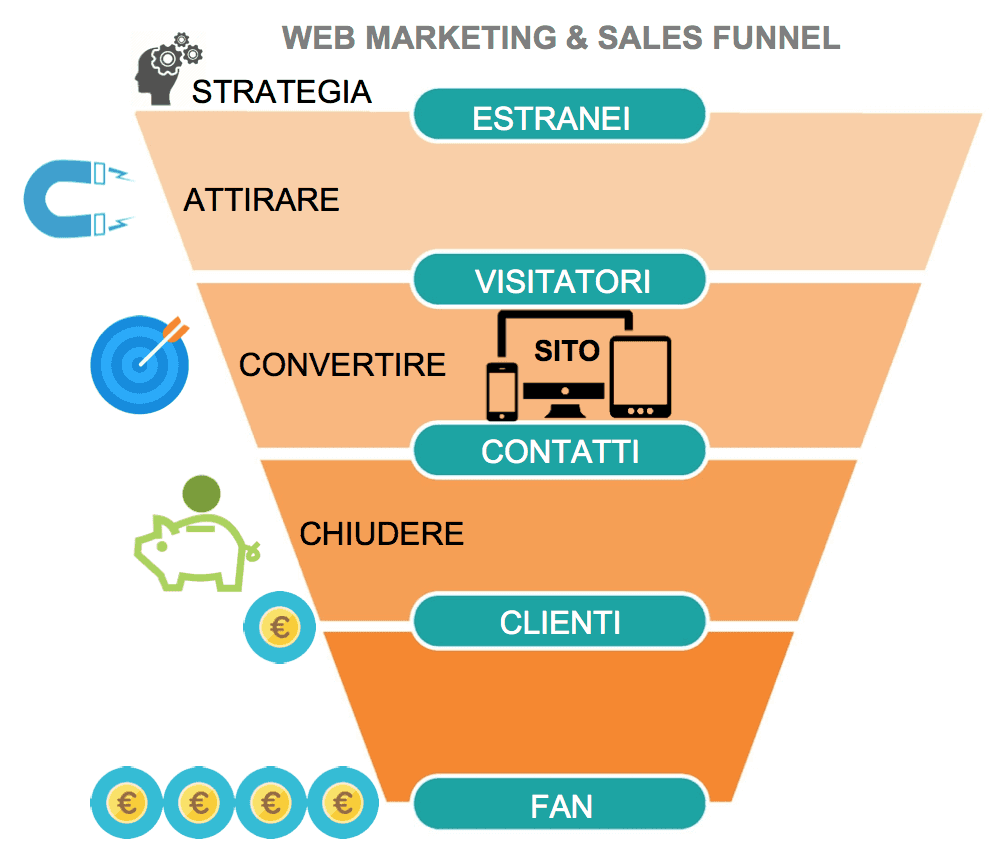
Sarà fondamentale avere una strategia ben chiara della nostra campagna di Facebook Ads. Sarà opportuno capire dove si trova il potenziale cliente all’interno del nostro funnel di vendita e sottoporgli annunci diversi a seconda che sia lontano o vicino all’acquisto.
Non potremo di certo proporre ad un potenziale cliente che non conosce il nostro Brand. Un Brand è un simbolo identificativo, marchio, logo, nome, parola e/o frase che le aziende usano per distinguere il loro prodotto dagli altri. Una combinazione… lo stesso annuncio che visualizzerà chi ha il nostro prodotto nel carrello ma non lo ha ancora acquistato.
Quanto costa Facebook Ads
Quanto costa Facebook Ads? Come viene stabilito il prezzo?
E’ la domanda più frequente in questo ambiente, ma sfortunatamente non c’è una risposta se non, anche qui, “dipende”.
Da cosa?
Da quello che state pubblicizzando, chi è il vostro target, quanti competitor ci sono e quali sono i vostri obiettivi, solo per citare alcuni aspetti.
Prima di arrivare ai costi totali di una campagna Facebook, è importante capire come tali costi vengono stabiliti. A differenza dei metodi pubblicitari classici, Facebook non ha un prezzo fisso per ogni posizionamento, ma segue un sistema di asta tra gli advertisers per ottenere la pubblicazione dell’annuncio; questo perché gli utenti di Facebook possono vedere solo un numero limitato di Ads al giorno.
Ci sono vari fattori che determinano quale annuncio verrà visualizzato, a chi verrà mostrato e con che costo:
- chi state targhetizzando;
Come vedremo in seguito, le possibilità di targeting sono molteplici ed a seconda del target che sceglierete, competerete con altri advertisers.
- il vostro relevance score, engagement, dall’inglese “coinvolgimento”, è un termine che indica il livello di coinvolgimento degli utenti rispetto ad un’azienda o brand, spesso utilizzato in ambito Social Media Marketing. Vi è… e la click through rate;
Facebook assegna ad ogni annuncio un punteggio di rilevanza da 1 a 10 a seconda del target associato ed alla sua risposta. Più sarà alta l’interazione ed il numero di click, più alto sarà il vostro punteggio e più sarà probabile che il vostro annuncio verrà visualizzato con costi minori.
- il timing;
Più è competitivo il settore, più i costi saranno elevati. Ci saranno periodi dell’anno, come ad esempio durante alcune festività, in cui i costi potrebbero aumentare notevolmente.
Trattandosi di aste, la strategia di “bidding” (offerta) giocherà un ruolo fondamentale. Potrete scegliere tra varie opzioni, ma quale sia la migliore dipenderà dai vostri obiettivi di campagna.
Potrete pagare in vari modi:
- Per impression: pagate per ogni visualizzazione al vostro annuncio
E’ preferibile utilizzare questa opzione quando si vogliono raggiungere più persone possibile, ad esempio in una campagna di brand awareness è un termine di marketing che descrive il grado di riconoscimento di un prodotto da parte del consumatore attraverso il suo nome o….
- Per click: pagate solo se qualcuno clicca sul vostro annuncio
Questa opzione è preferibile quando vogliamo portare gli utenti a cliccare su un link che li porterà sul sito o su una landing page specifica.
- Per action: pagate solo quando un utente compie una determinata azione, come compilare un form d’iscrizione, acquistare un prodotto o visitare una determinata pagina.
Con questa opzione, Facebook mostrerà gli annunci alle persone più propense a compiere una di questa azioni.
Capirete bene quindi che rispondere alla domanda “quanto mi costa?” sia complesso. La cosa che conta è stabilire un budget e gestirlo nel miglior modo possibile, raggiungendo potenziali clienti in maniera oculata e tenendo d’occhio i parametri veramente rilevanti, come il costo per conversione. Nel web marketing, per conversione si intende quando un utente compie una specifica azione – misurabile – importante per la tua attività. Esempi sono l’accesso al sito, la visita di….
Veniamo alla parte pratica, ossia creare la vostra prima campagna per pubblicizzare la vostra pagina Facebook.
Ovviamente dovrete avere diritti di amministrazione della pagina oppure essere stati nominati inserzionisti.
Cliccate su Create Ads (crea inserzione) nel menù in alto a destra del vostro profilo personale.
A questo punto vi si aprirà una schermata nella quale dovrete scegliere l’obiettivo della vostra campagna. Tale aspetto verrà approfondito in maniera più estesa successivamente, nel frattempo potete scegliere Traffico e passare alla creazione dell’account pubblicitario:
Compilate i campi e passerete alla creazione del primo gruppo di annunci (ad set).
LA STRUTTURA DI UNA CAMPAGNA FACEBOOK ADS
Prima di proseguire, è fondamentale capire come sia strutturata una campagna Facebook Ads e la gerarchia delle sue parti. Vediamole nel dettaglio:
Ogni campagna Facebook è composta da 3 livelli: si parte dal livello campagna, che si costituisce di uno o più gruppi di annunci, i quali a loro volta contengono uno o più annunci.
Come appena visto, per ogni campagna che creerete, dovrete scegliere un obiettivo. E’ questo il vero fattore distintivo al livello campagna.
A livello di Gruppo di Annunci (Ad Set) dovrete scegliere il target, il budget a disposizione, i tempi di pubblicazione, l’offerta ed i placement (posizionamenti).
Scendendo lunga la gerarchia, a livello degli annunci, potrete impostare il tipo di annuncio (immagine, video, carousel, ecc.), tutti i testi, la call to actionUna Call to action (traduzione: invito all’azione) o CTA è un’istruzione per il pubblico volta a provocare una risposta immediata. Nelle CTA di solito si usa un verbo imperativo come… (tasto d’azione) ed i link di destinazione.
Come detto, la struttura è gerarchica, quindi se metterete in pausa (o cancellerete) ad esempio un Gruppo di Annunci, la stessa cosa accadrà a tutti gli annunci al di sotto di tale gruppo.
LA DEFINIZIONE DEGLI OBIETTIVI
Ora che abbiamo capito la struttura di una campagna Facebook e quali siano i parametri da impostare per ogni livello, siamo pronti a lanciare la nostra prima campagna.
La prima domanda è quindi Qual è l’obiettivo da raggiungere?
Volete vendere un determinato prodotto, magari di un e-commerce, volete creare awareness o reputation, volete avere delle lead o cosa?
Spesso, in una strategia di web marketing completa, dovremo creare campagne diverse per le diverse fasi del processo di acquisto. Potremo quindi creare annunci diversi a seconda che l’utente target non conosca il nostro brand, oppure lo conosca ma non conosca il nostro prodotto/servizio, o ad esempio conosca il nostro prodotto/servizio e possa essere interessato ad un’offerta commerciale.
Facebook stesso in fase di creazione vi proporrà diversi obiettivi divisi in 3 macro-categorie, andiamo a vederli nel dettaglio uno per uno.
Awareness
Brand Awareness
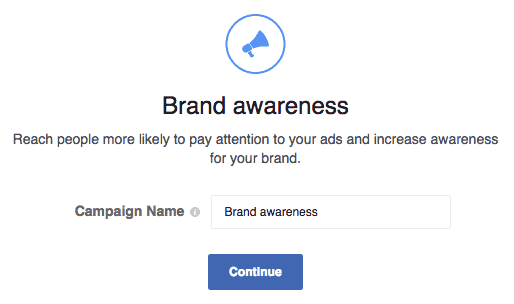
Raggiungere persone che, con più probabilità, vedranno il tuo annuncio, per aumentare la consapevolezza del tuo brand.
Quando utilizzarlo: in campagne su larga scala, quando non c’è una particolare azione che si voglia far intraprendere all’utente. Questo obiettivo sarà più appetibile a grandi aziende che possono permettersi di lanciare campagne per puro branding. Per aziende più piccole, invece, quasi ogni altro obiettivo darà risultati migliori e più significativi.
Reach
Mostrare l’annuncio al massimo numero di persone.
Quando utilizzarlo: similmente all’obiettivo brand awareness, l’obiettivo reach è funzionale al raggiungimento del massimo numero di utenti ai quali mostrare l’annuncio. Con l’introduzione delle regole, Facebook permette ora di mettere un cap alla frequenza con cui l’annuncio viene mostrato allo stesso utente; in questo senso l’obiettivo per reach diventa molto utile quando si deve lavorare con un audience relativamente ridotto e si vuole che tutti visualizzino l’ad.
Consideration
Traffic
Indirizzare gli utenti verso una destinazione fuori o all’interno di Facebook, tipicamente un sito web.
Quando utilizzarlo: quando vogliamo portare gli utenti verso un sito web, o ad esempio su una landing page. E’ un obiettivo molto interessante quando si promuove un contenuto, come ad esempio un post su un blogUn blog (abbreviazione di “weblog”) è un “giornale online”, o un sito web informativo, che mostra le informazioni in ordine cronologico inverso, con gli ultimi….
Engagement – Post Engagement
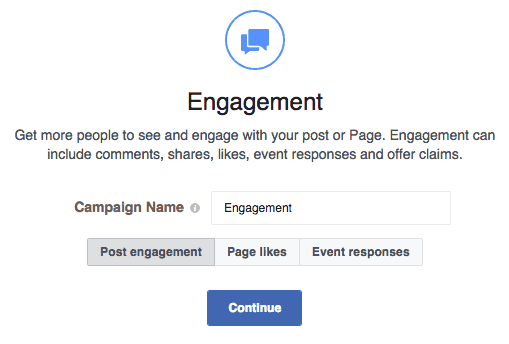
Creare engagement con il proprio post o la propria pagina (commenti, condivisioni, likes, ecc.)
Quando utilizzarlo: se avete un post che performa già bene a livello organico in termini di engagement e volete mostrarlo ad un maggior numero di utenti della vostra pagina, o ad un pubblico diverso, questo obiettivo può fare al caso vostro.
Engagement – Page Likes
Promuovere la propria pagina Facebook
Quando utilizzarlo: se volete aumentare l’awareness del vostro business incrementando il numero di like della vostra pagina Facebook. Fate attenzione però! I liked alla pagina sono un numero fine a se stesso se poi gli utenti non creano engagement. Sono solo un “vanity number”, il che fa si che questo tipo di obiettivo sia sconsigliato.
Engagement – Event Responses
Mostrare ed ottenere risposte da più persone riguardo un proprio evento
Quando utilizzarlo: risulta utile per promuovere eventi creati su Facebook. Non sono molte le aziende che li utilizzano, ma se è il vostro caso, potrebbe essere un ottimo modo per raggiungere i potenziali interessati.
Engagement – Offer
Per promuovere una determinata offerta
Quando utilizzarlo: un po’ come per l’event response, è utile quando si vuole sponsorizzare un post-offerta creato direttamente su Facebook. Tipicamente però, si ottengono migliori performance con campagne per website click / conversion.
App Installs
Far installare la propria App
Quando utilizzarlo: quando lanciate una nuova app, le prime 72 ore sono critiche e vorrete avere più download possibili per aumentare il vostro rankingIn ambito SEO, Ranking si riferisce alla posizione nella classifica dei motori di ricerca come Google. Ottenere un buon ranking per parole chiave rilevanti per… nell’app store. Una campagna di questo genere può dare un buon boost iniziale.
Video views
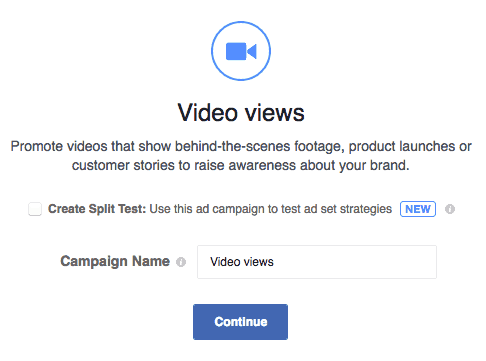
Mostrare il proprio video al pubblico
Quando utilizzarlo: i contenuti video stanno diventando sempre più popolari, la gente li ama, e su Facebook ci sono più di 8 miliardi di visualizzazioni video ogni giorno. Non ci si sorprende quindi che ora le visualizzazioni video siano un obiettivo selezionabile per le vostre campagne. Se avete un video spettacolare da mostrare, questo tipo di obiettivo è sicuramente un’ottima scelta, i costi per visualizzazione sono molto ridotti al momento.
Lead Generation
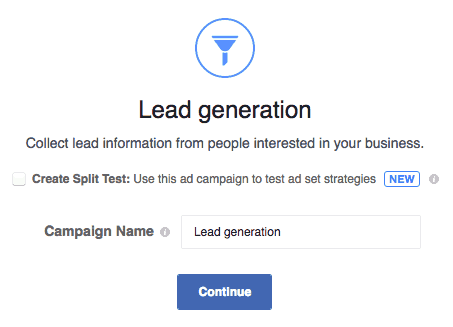
Utilizzato per creare un form per raccogliere informazioni sugli utenti, ad esempio adesioni ad una newsletter.
Quando utilizzarlo: le lead ads semplificano di molto i processi di adesione (signup) da dispositivi mobile. Quando qualcuno clicca sull’annuncio, si apre un form con tutte le informazioni personali del contatto già pre-compilate sulla base delle informazioni che condividono su Facebook, come nome, cognome, telefono ed indirizzo mail. Questo aspetto rende il processo davvero veloce e a portata di 2 click, uno per aprire l’annuncio e uno per inviare le informazioni.
L’unico problema di questo tipo di obiettivo è che spesso l’indirizzo mail utilizzato per iscriversi a Facebook diversi anni prima è obsoleto e non viene aggiornato da troppo tempo. In questo caso otterremmo un contatto inutile. Di conseguenza si è visto che performano meglio campagne per conversione che puntano a specifiche landing page esterne con dati da compilare.
Un altro aspetto da tenere in considerazione è che le lead ads non permettono di inserire nell’offerta tutte le informazioni che vogliamo, come su una landing page. Quindi, per adesioni a campagne che richiedono una grande attenzione cognitiva da parte dell’utente, una campagna per conversioni avrà un maggior successo.
Detto questo, in ogni caso, è sempre meglio fare un test fra i due approcci e vedere quale performa meglio, in quanto ogni caso e settore si può comportare in maniera differente.
Approfondimento: Facebook renderà inutili le landing page?
Conversion
Conversions
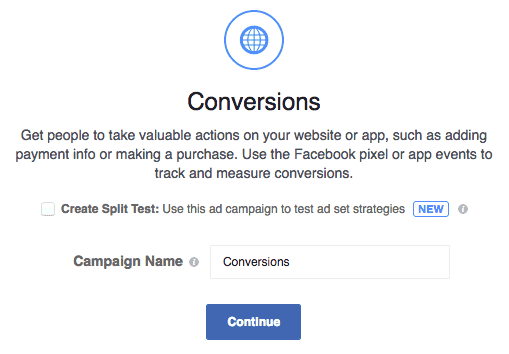
Per ottenere una conversione sul vostro sito
Quando utilizzarlo: quando volete portare un utente sul vostro sito per compiere una specifica azione, come l’iscrizione ad un webinarUn webinar è un evento virtuale dal vivo che viene eseguito online. È una sessione educativa o istruttiva che include la comunicazione audio e visiva…, il download di una guida o l’acquisto di un prodotto.
Product catalog sales
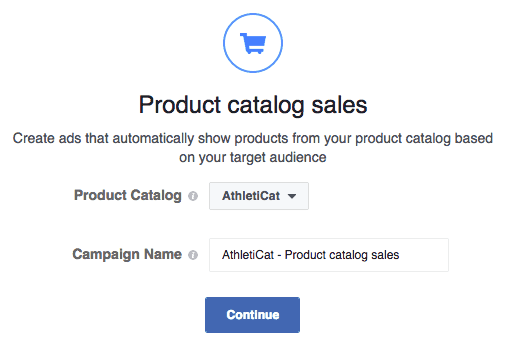
Per creare annunci che mostrino automaticamente prodotti del vostro catalogo basandosi sul pubblico targhetizzato.
Quando utilizzarlo: se gestite un e-commerce e volete mostrare uno specifico prodotto ad un utente che lo ha già visualizzato sul vostro sito (remarketing).
Store visits
Promuovere diverse location di un’azienda alle persone che sono nelle vicinanze
Quando utilizzarlo: è simile alla reach locale, ma è meglio performante quando si hanno diverse location per la stessa azienda. Potete usare questo tipo di obiettivo per creare campagne di Adv dinamiche che sono rilevanti localmente per ogni negozio.
IL PIXEL DI FACEBOOK
Abbiamo appena accennato alle conversioni, ossia alle azioni che vogliamo far compiere ai nostri utenti. Per tracciarle, ma anche per creare dei pubblici personalizzati, che vedremo in seguito, a cui mostrare le nostre Ad, dovremo prima installare il pixel di Facebook sul nostro sito.
COSA E’ IL PIXEL DI FACEBOOK
Di per sé, il Pixel di Facebook è un pezzo di codice html (uno script) da inserire nella parte <HEAD> in tutte le pagine del il sito su cui state lavorando. È legato a un singolo gestore inserzioni di Facebook, in cui viene creato e – salvo non volersi complicare davvero la vita – è collegato al dominio a cui quel gestore inserzioni si rivolge.
INSTALLAZIONE DEL PIXEL DI FACEBOOK
Andate nel menù Gestione Inserzioni e selezionate pixel.
A questo punto cliccate su Crea un pixel
Una volta creato il vostro pixel, siete pronti ad inserirlo nel vostro sito web. Scegliete fra le varie opzioni proposte e seguite le istruzioni a seconda che siate autonomi o vi serviate di uno sviluppatore.
In generale si tratta, come anticipato, di copiare il codice che ci viene fornito nella sezione tra i tag html <head> e </head> di tutte le nostre pagine.
Per farlo potrete agire in diversi modi: mettendo manualmente mano al codice, usando un plugin esterno (ad es. per WordPress), usando il tag manager, ecc.
Questo è un esempio di pixel di Facebook
Una volta installato potete inviare del traffico di prova al vostro sito per verificare che funzioni.
Approfondimento: Come usare il Pixel di Facebook per tracciare i risultati delle tue campagne
LE CONVERSIONI
Il monitoraggio delle conversioni aiuta le aziende a misurare il ritorno sull’investimento delle loro inserzioni di Facebook tenendo traccia delle azioni che le persone eseguono dopo averle visualizzate.
Dal menu Gestione Inserzioni, vi basterà selezionare Conversioni per poterne creare di personalizzate.
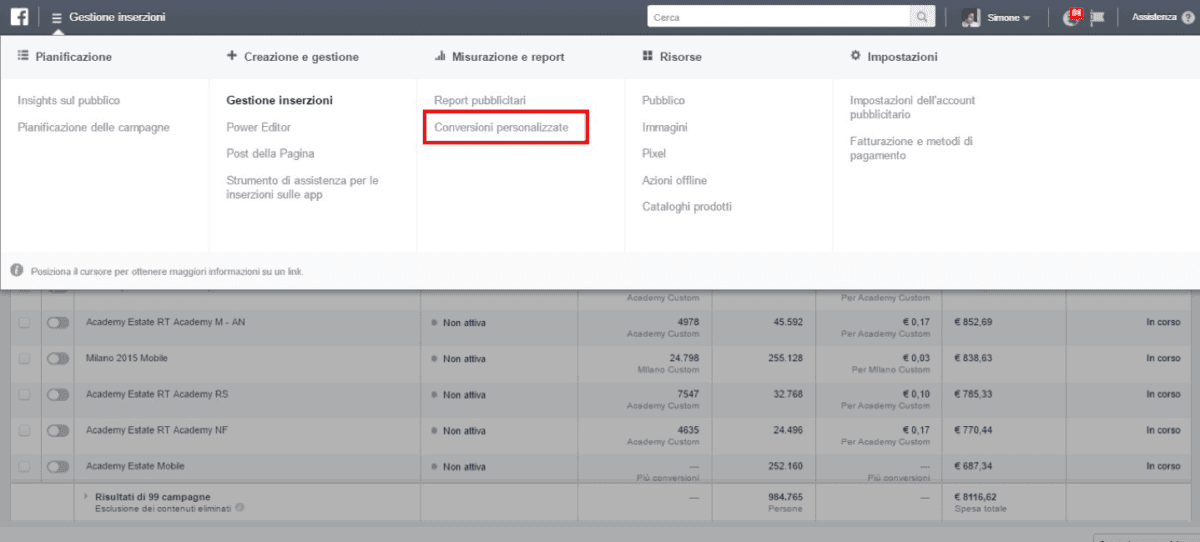
Esempi di conversioni che solitamente vengono tracciate sono l’accesso al carrello, l’accesso al checkout, l’acquisto di un prodotto/servizio, la visita ad una landing, tutte “azioni” di cui è importante misurare l’occorrenza per poi valutare le prestazioni delle campagne Facebook.
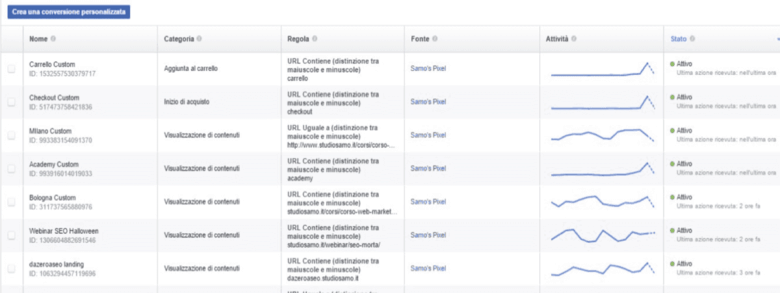
Approfondimento: Tracciare le conversioni in Facebook Ads
DEFINIZIONI DEI TARGET
Una volta determinato quale sia l’obiettivo durante la fase di creazione della nostra campagna, dobbiamo andare a decidere a chi mostrarla, ossia chi è il nostro pubblico. Dovrete definirlo, come anticipato, in fase di creazione del vostro Gruppo di Annunci.
Una domanda comune per chi lavora in questo settore è “Qual è il target migliore da utilizzare?”. La risposta non è immediata, la cosa sicura è che il target è l’aspetto più importante di una campagna di Facebook Advertising. Ci sono un’infinità di possibili combinazioni, quindi è normale avere della confusione.
Potrete scegliere una serie di parametri relativi alla località e alla demografica degli utenti, ma soprattutto potrete andare a selezionare particolari comportamenti, interessi o collegamenti con la vostra pagina (chi ha il like, amici di chi ha il like, chi ha risposto ad un vostro evento o usa la vostra App, ecc.).
Durante la fase di definizione, nella colonna di destra, potrete osservare la dimensione del pubblico che rispecchia i requisiti richiesti e soprattutto la reach (persone raggiunte) giornaliera che dipenderà dal budget stabilito.
Potrete salvare questi parametri creando un pubblico personalizzato da riselezionare per altre campagne.
Sono proprio i pubblici personalizzati ad essere la grande forza dell’advertising su Facebook, potrete crearne basandovi sul traffico al vostro sito e su fonti esterne (ad esempio indirizzi mail).
Per creare un pubblico personalizzato, andate nel menù e selezionate Audiences (Pubblici).
A questo punto potrete scegliere tra Pubblici Custom (personalizzati) e Pubblici Lookalike (simili). Quest’ultimi non sono altro che pubblici che Facebook creerà a partire da un altro pubblico precedentemente salvato; andando ad analizzare gli aspetti comuni fra gli utenti del pubblico di partenza, Facebook ne creerà uno con utenti che hanno, appunto, caratteristiche simili.
Andiamo a vedere una carrellata di pubblici che potrete sfruttare nelle vostre Ads.
Pubblici personalizzabili
Visitatori di specifiche pagine web
Durante la creazione di un pubblico personalizzato, potete scegliere di includere solo gli utenti che hanno visitato una specifica pagina web ed eventualmente escluderne altri che ne hanno visitata un’altra.
Si tratta ovviamente di pubblici di dimensione ridotte (ovviamente a seconda del sito), ma hanno una grande rilevanza e sono l’opzione più potente.
Potrete creare pubblici di utenti che hanno visitato un determinato prodotto o categoria di prodotto, o che hanno abbandonato il carrello, giusto per fare degli esempi.
Sapendo il punto in cui l’utente è arrivato all’interno del funnel, possiamo adattare anche il copy (testo dell’annuncio), magari spingendolo a completare l’acquisto, piuttosto che facendogli conoscere il prodotto.
Potete anche pensare di promuovere un contenuto per fare lead generationLa lead generation è il processo di attrarre e convertire potenziali clienti in lead, quindi ottenere informazioni di contatto. Nel digital marketing si utilizzano una…, proponendolo ad utenti che hanno letto un contenuto simile.
Visitatori di specifiche sezioni del sito
Puntare ai visitatori di una determinata pagina web può produrre ottimi risultati, ma potrebbe produrre un pubblico davvero ridotto per molte piccole-medie imprese. Possiamo pensare di allargare un po’ il range targhetizzando chi ha visionato una determinata categoria del sito.
Per prima cosa dovreste utilizzare una struttura degli URL che includa la categoria del sito, come ad esempio:
A questo punto creiamo il pubblico personalizzato:
In questo modo ci concentreremo sul traffico dell’intera categoria. E’ decisamente utile quando proponiamo qualcosa che sia strettamente collegato ad una categoria del nostro sito, ad esempio uno specifico corso o prodotto.
Se la categoria non dovesse apparire nell’URL, potrete sempre sfruttare alcune keyword se i vostri indirizzi sono descrittivi del contenuto.
Tutti i visitatori del sito web
Le prime due opzioni sono ottime per siti che ricevono una grande quantità di traffico, ma per siti di piccole dimensioni potremmo non ottenere dati significativi.
Se ricevete qualche migliaio di visite al mese, l’opzione migliore è di targhetizzare tutti i visitatori del vostro sito web.
Potrete scegliere i giorni intercorsi dall’ultima visita, tale durata andrà scelta in base al traffico ricevuto dal vostro sito (più basso il traffico, più lunga la durata) e dal budget (più alto il budget, più lunga la durata).
Il consiglio è sempre quello di creare più di un pubblico personalizzato con diverse durate, in modo da poter avere subito una chiara idea delle dimensioni di tali custom audience.
Lista di email
Questo è un pubblico ovviamente di grande valore. Partendo da una lista di indirizzi mail, ad esempio di clienti che hanno acquistato, o di lead, potete creare un pubblico personalizzato di persone molto vicine alla fase di acquisto.
Potrete utilizzarlo per targhetizzarlo direttamente, ad esempio per vendere un altro prodotto a chi ne ha già acquistato uno. Un altro modo di sfruttare la lista può essere quella di escludere tali utenti dal target, oppure di creare un pubblico simile.
Fan della pagina
Un pubblico molto semplice ed efficace.
Non vi dimenticate di chi vi segue sulla pagina Facebook. E’ vero che la reach organica (senza pagare) sembra scendere sempre di più, ma di sicuro non va trascurata. Inoltre questo target ha un potenziale enorme dato che è gente che segue il vostro Brand.
Immaginate di raggiungere 100.000 persone che hanno un particolare interesse e che di queste 1.000 mettano like alla vostra pagina. Possiamo assumere facilmente che quest’ultime saranno più propense ad interagire in vari modi: probabilmente leggeranno i vostri post, magari faranno un opt-in per una vostra offerta e nella migliore delle ipotesi compreranno un vostro prodotto.
Ovviamente, se costruirete la vostra fan-base con ads targhetizzate male, contenuto di poco valore o altre procedure scadenti (tipo comprare i likes), non potrete pensare di ottenere dei risultati utilizzando questo pubblico personalizzato. Se invece lavorerete come si deve, potrebbe essere una miniera d’oro.
Interessi avanzati e comportamenti
Molti advertiser non dispongono ancora di questa funzionalità, ma per chi può usufruirne è davvero un’ottima alternativa.
Molti lamentano l’impossibilità di targhetizzare gli interessi in maniera flessibile. Tipicamente è possibile solamente utilizzare un target di questo tipo:
Interesse 1 o Interesse 2 o Interesse 3 o Interesse 4
In altre parole, raggiungerete chiunque abbia uno di questi interessi.
Chiaramente è molto interessante raggiungere anche chi ha tutti questi interessi, per avere un pubblico ancora più preciso, oppure chi ha espresso interesse per un argomento, ma non un altro. Purtroppo non tutti hanno ancora questa possibilità.
Amici dei fan della pagina
L’utente è molto più propenso a compiere un’azione – mettere like ad una pagina, cliccare un link, commentare un post, comprare un prodotto, ecc. – se lo ha già fatto un amico.
Potete targhetizzare gli amici dei Fan della vostra pagina nella sezione connessioni, quando scegliete il pubblico.
Fate attenzione però a targhetizzare puramente questo pubblico. Senza ulteriori considerazioni, potrebbe portare a risultati fuorvianti, quindi sfruttatelo solo se porta ad azioni significative come lead di qualità o vendite.
Ad esempio potreste ottenere engagement o aumentare i like della pagina ad un basso costo, ma la qualità potrebbe essere bassa. Potrebbero aver partecipato spinti dal fatto che un amico abbia fatto lo stesso, senza però essere interessati veramente all’argomento o prodotto. Potreste quindi migliorare il target incrociandolo con pubblici lookalike o interessi specifici.
Approfondimento: Facebook Custom Audience: aumenta conversioni e vendite
Pubblici simili (lookalike)
Se non avete grosso traffico al sito, una fan-base e una lista di email a supporto del vostro budget, potete iniziare a sperimentare altri metodi di targeting, come i pubblici simili che vi abbiamo accennato sopra.
Tali pubblici vi permetteranno di espandere quei pubblici ridotti, trovando nuovi utenti simili ai vostri clienti, iscritti o fan, basandosi su interessi, comportamenti e altri fattori di cui Facebook è a conoscenza. Quando create un lookalike, otterrete un pubblico molto ampio e potrebbe non performare bene come sperato, quindi può essere spesso una buona abitudine incrociarlo con interessi specifici per affinarlo.
Approfondimento: Perché usare e come costruire elenchi di Pubblico Simile
Ora che abbiamo visto che obiettivo scegliere e a chi mostrarlo, decidiamo il dove, ossia i posizionamenti da selezionare.
I PLACEMENTS
Quando si crea una Ad, avete la possibilità di scegliere i posizionamenti dove mostrarla. In alternativa potrete scegliere di lasciar decidere a Facebook dove mostrarle in base a dove, in teoria, performano meglio. I posti in cui verranno visualizzate sono detti “placements”.
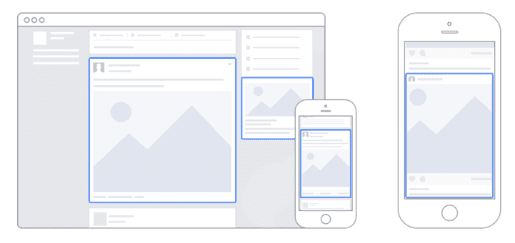
In generale, consigliamo di selezionare manualmente i placements o perlomeno monitorare come si comportano all’interno di un Gruppo di Annunci.
Approfondimento: Dividere le Facebook ADS per placement è fondamentale!
A seconda degli obiettivi che sceglierete quando create l’annuncio, questo potrà apparire su Facebook o al di fuori. Eccone una lista:
Feeds
La vostra pubblicità potrà apparire sul News Feed Desktop agli utenti che accederanno a Facebook da Laptop o computer desktop; inoltre potrete scegliere di lavorare anche (o separatamente) sul Mobile News Feed, per intercettare chi accede a Facebook tramite l’app o tramite o browser mobile.
Gruppi
L’ad apparirà nei gruppi di Facebook.
Colonna di destra
La pubblicità appare nella colonna di destra di Facebook. Tale colonna appare solo agli utenti che visitano FB dai loro computer. E’ un posizionamento interessante perché non ha un limite di visualizzazioni giornaliero.
Instant Articles
L’annuncio appare negli Instant Articles sull’app mobile di FB e su Messenger.
In-Stream Video
L’ad appare come breve video all’interno di video live o on demand.
Feeds
L’ad appare sul Desktop Feed a chi accede al sito di Instagram da laptop o computer desktop e sul Feed Mobile a chi accede alla app di Instagram da mobile o da browser con un dispositivo mobile.
Stories
L’ad apparirà nelle storie di Instagram a chi le sta visualizzando.
Approfondimento: Come progettare un’efficace campagna pubblicitaria su Instagram
Messenger
Gli annunci appaiono come messaggi inviati direttamente ad un utente con il quale esiste già una precedente conversazione.
Audience Network
Gli annunci vengono mostrati su app e siti dell’Audience Network; in questo modo andrete ad intercettare persone al di fuori di Facebook
Approfondimento: Comprendere l’Audience Network in Facebook Ads
OFFERTA
Passiamo ad un ultimo aspetto, l’offerta. Avrete diverse opzioni per il budget e la modalità d’asta. Andiamo a vedere tutti questi elementi.
Budget e Programmazione
Scegliere il giusto budget per la propria campagna è davvero importante. Decidete per prima cosa la cifra che volete dedicare alla campagna.
Avrete due possibilità:
1. Budget giornaliero – Facebook spenderà questa cifra giornalmente mostrando i vostri annunci ottimizzando per l’obiettivo che avete impostato.
Alcuni giorni, quando Facebook trova situazioni con alto potenziale, potrebbe spendere fino ad un 25% in più del vostro budget giornaliero (e spenderne meno nei giorni con meno situazioni favorevoli). Il costo giornaliero quindi oscillerà, segno che Facebook sta auto-ottimizzando la vostra campagna.
2. Budget totale – Facebook dividerà il budget totale per la campagna sui giorni prestabiliti della sua durata (che vi chiederà). In questo modo potrà calcolare la cifra media spesa giornalmente.
Consigliamo di utilizzare il budget giornaliero e di non porre una durata prestabilita alla campagna, in modo che possiate modificare quando volete il budget giornaliero impostato e mettere in pausa la campagna in qualsiasi momento.
Importante: non potrete cambiare il tipo di budget di un gruppo di annunci una volta creato. Quindi assicuratevi di scegliere accuratamente durante la creazione della campagna.
Ottimizzazione per la pubblicazione dell’inserzione
L’ottimizzazione per la pubblicazione dell’inserzione dice a Facebook qual è l’obiettivo che ci interessa. ad esempio, se l’obiettivo è portare traffico al sito, ottimizzeremo la pubblicazione dell’inserzione per i Click sul Link.
- se l’obiettivo è portare traffico al sito, ottimizzate per Click sul Link.
- se l’obiettivo è far fare una conversione all’utente sul sito, ottimizzate per Conversioni.
- se l’obiettivo è far installare la vostra app, scegliete il corrispondente obiettivo.
Il sistema d’asta di Facebook Ads
Facendo pubblicità su Facebook, sarete in competizione con centinaia di migliaia di Advertisers, ognuno dei quali vorrà raggiungere il proprio pubblico.
Per questo motivo Facebook gestisce tutto come un sistema ad aste. Ma chi vince? L’advertiser che ha la migliore combinazione tra bid (puntata), punteggio di rilevanza dell’annuncio e “rate di azione” previsto.
Bidding Manuale vs. Automatico
Se vi state appena affacciando al mondo di Facebook Advertising, vi suggeriamo di utilizzare il bidding automatico. In questo modo, non avrete bisogno di conoscere a priori il bid medio ed il costo per risultato medio.
Utilizzate invece il bidding manuale se sapete già quando valgono per voi i risultati. Ad esempio, se ottimizzate il vostro Gruppo Annunci per i Click sul Link, potete impostare il prezzo massimo che siete disposti a pagare. Quando selezionate l’opzione manuale, Facebook vi mostrerà un range di bids suggeriti e inserirà ne inserirà uno nella casella.
Facebook Ads Scheduling
Facebook permette anche di personalizzare gli orari in cui sottoporre gli annunci, così che si possa mostrarli solo in determinati giorni e orari.
Vi consigliamo di lasciare andare di continuo le vostre Ads per la vostra prima campagna. In un secondo momento, analizzando i report, potrete selezionare i giorni e gli orari in cui i vostri annunci lavorano meglio e impostare uno schedule personalizzato.
Modalità di invio delle Facebook Ads
L’ultima selezione da fare a livello di Ad Set (gruppo di annunci) è la modalità di invio.
Potrete scegliere tra:
- Standard – Facebook mostrerà i vostri annunci con una velocità ottimale al costo più basso
- Accelerato – Facebook mostrerà i vostri annunci più velocemente possibile, con costi più alti
Il consiglio è di lasciare l’opzione standard. Selezionate la versione accelerata se siete dei grossi advertisers che hanno campagne con limiti temporali precisi.
CREAZIONE DEGLI ANNUNCI E TESTING
A questo punto non ci resta che passare alla parte di creazione vera e propria dell’annuncio.
Potrete selezionare di pubblicizzare un post esistente o di creare un annuncio da zero, scelta consigliata. Decidete se pubblicizzare un’immagine, un video, un carousel (carrellata di foto o video) o una collezione di oggetti.
Potrete inoltre creare un Canvas, ossia una sorta di landing page che si apre su Facebook da Mobile con testi, foto, video e link verso il vostro sito.
Approfondimento: Facebook Canvas, cosa sono e perché usarli
Fate attenzione alle dimensioni delle immagini, soprattutto se selezionate diversi posizionamenti, potrebbero venire tagliate.
Approfondimento: Ottimizza dimensioni immagini e foto su Facebook
Sulla destra comunque, potete visualizzare l’anteprima di tutti i posizionamenti, in modo da controllare la riuscita del vostro annuncio.
Procediamo e inseriamo l’url di destinazione, ossia la pagina verso la quale vogliamo indirizzare il traffico (homepage, landing page, pagina prodotto, ecc.) ed il display url (opzionale), ossia un altro indirizzo che verrà visualizzato sull’annuncio (tipicamente la homepage).
Veniamo al testo del nostro annuncio.
Compilate i campi testo, che apparirà sopra l’immagine/video e l’headlineLa Headline è il titolo di un articolo, di un post di blog o social media o di un annuncio pubblicitario. Sin dalla nascita della…, ossia il titolo dell’annuncio.
La parte News Feed Link Description, è ulteriore testo che comparirà solo nei posizionamenti News Feed, ossia mobile e desktop.
E’ importantissimo che scegliate anche la giusta Call to Action del vostro annuncio, ossia l’azione che volete intraprenda l’utente che lo visualizza. Comparirà sul tasto. Potrete scegliere ad esempio tra scopri di più, compra ora, contattaci, ecc.
Selezionate il vostro pixel di Facebook per tracciare le conversioni.
A questo punto vi basterà concludere ed attendere la revisione e approvazione del vostro annuncio da parte di Facebook.
IL REMARKETING SU FACEBOOK
Il remarketing è l’arma più potente della pubblicità su Facebook. Abbiamo visto come grazie al Pixel di Facebook possiamo tracciare gli utenti che compiono determinate azioni sul nostro sito e creare degli elenchi (pubblici) personalizzati.
A questo punto non vi resterà altro che utilizzare questi pubblici come target per le vostre Ads ed il gioco è fatto. Potete proporre annunci specifici agli utenti in base alla loro posizione nel funnel e a come hanno interagito con i vostri contenuti (su Facebook o sul sito).
Ad esempio potrete tracciare tutti i vostri clienti, utilizzando un pubblico basato su indirizzi mail, e mostrare solo a loro un annuncio con un’offerta per un secondo acquisto. Oppure potrete “perseguitare” chi ha messo un vostro prodotto nel carrello ma non lo ha acquistato.
MISURAZIONE ROIIl ROI (Return Of Investment, “ritorno sull’investimento”) è il guadagno generato da un determinato investimento, meno il costo dell’investimento stesso. Il ROI è in genere la misura… E PERFORMANCE
Una volta lanciata la campagna, non vi resta che attendere di avere un campione valido di dati da analizzare per capire le performance che sta avendo. In particolare sarà importante andare a vedere soprattutto il numero di conversioni ottenute, che siano queste vendite, lead, o altro, ed il relativo costo. Altri parametri da andare a vedere sono la CTRPer Click Trough Rate (acronimo CTR) o tasso di click si intende il numero di volte che gli utenti cliccano su un link o banner pubblicitario, in… ed il costo per click dei vostri annunci.
Dovrete cercare di migliorare i risultati andando a lavorare su tutti gli aspetti che sono stati toccati in questa guida: la parte creativa dell’annuncio, il target, l’ottimizzazione e rispettivo obiettivo, ecc.
Quello che si desidera ottenere è ovviamente un ROASROAS (Return on Advertising Spend, “ritorno sull’investimento pubblicitario”) è il guadagno generato da una campagna pubblicitaria meno il costo della pubblicità. È una metrica popolare… (Return on Advertising Spend) più alto possibile. Il ROAS è il ritorno sulla spesa per l’advertising: è dato dalla differenza tra quanto abbiamo incassato con la campagna ed i costi totali di Adv. Se a questi andiamo a sottrarre anche i costi fissi del prodotto/servizio, otterremo il ROI (Return of Investment) della nostra campagna.
Approfondimento: Come migliorare il ROI delle tue campagne in Facebook Ads
Approfondimento: Come migliorare le prestazioni delle tue campagne in Facebook Ads
REPORTISTICA e BREAKDOWN
Spesso vi ritroverete a dover stilare un report delle vostre campagne. E’ importante capire quali dati mostrare: potete scegliere di personalizzare le colonne e aggiungere tutti i parametri che volete visualizzare, vi basterà premere il tasto “Colonne”.
A questo punto non dovrete far altro che scegliere i parametri da aggiungere, soprattutto le conversioni ed i relativi costi.
Per finire salvare il vostro report.
Approfondimento: Come creare report efficaci in Facebook Ads
BUSINESS MANAGER
Se avete un po’ di familiarità con le Facebook Ads, avrete sentito parlare del Business Manager. Sicuramente Facebook vi avrà chiesto se lo volete utilizzare.
Partiamo da un presupposto: non è obbligatorio utilizzare il Business Manager almeno che non si debbano gestire molte pagine Facebook, molti account di Advertising e condividerli con altri amministratori. Se gestite 1-2 pagine, vi sconsiglio di avventurarvi nel suo utilizzo. Il Business Manager è una piattaforma che vi permette di gestire in un posto solo i vostri account di advertising, le pagine Facebook, le persone che le amministrano, i pixel, e molto altro. Potrete condividere ed organizzare i diversi assets con altri utenti in maniera semplice.
Detto questo, ripeto, se non siete un’agenzia di advertising o una grossa azienda con molte persone a gestire l’account, sconsiglio il suo utilizzo. Potete accedere da questo link: https://business.facebook.com/